傲梅分區助手專業版是一款免費的磁盤分區專業軟件。傲梅分區助手是一個簡單易用的免費分區軟件。作為無損分區的先行者,它可以幫您無損調整分區大小,移動分區位置,復制分區,快速分區,合并分區,切割分區,恢復分區,遷移操作系統等。不管是普通家庭用戶還是高級的服務器用戶,分區助手都可以提供功能全面,穩定專業的磁盤分區管理服務。
安裝
一、下載傲梅分區助手.Zip,解壓縮壓縮包,然后雙擊鼠標左鍵打開未壓縮的安裝文件。
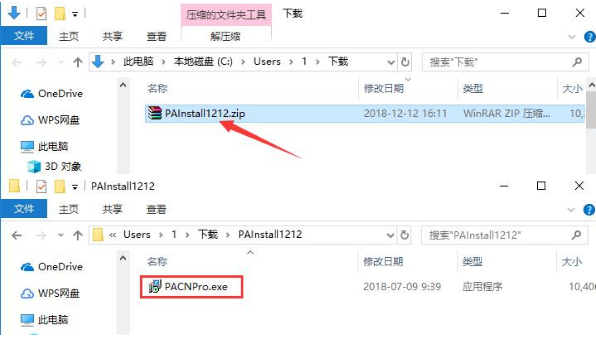
二、確認過下載文件之后我們可以直接安裝,
三、出現協議點擊確認,請使用鼠標左鍵按下并選擇左下角的“我同意此協議”,然后單擊“下一步”。

四、閱讀相關的軟件信息,了解軟件功能,然后單擊“下一步”。
五、單擊“瀏覽”以選擇Aomei分區向導的安裝目錄。如果C盤上的文件過多,則會影響計算機的運行速度,請選擇并單擊以下內容。
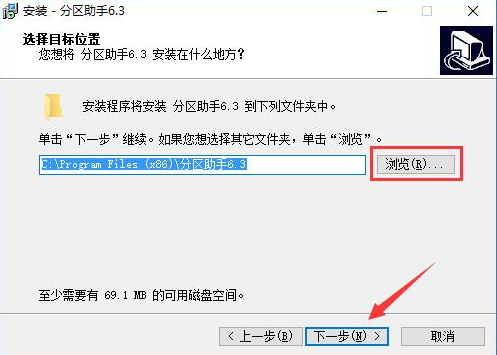
六、單擊“瀏覽”以選擇的啟動文件,并通常保留默認設置,然后單擊下面的以下按鈕。
七、然后,用戶可以根據使用需求選擇是否“創建桌面快捷方式”和“創建快速啟動欄”,并在確認選擇后單擊“下一步”。
八、確認安裝信息,確保信息正確,并且知道如何單擊“安裝”按鈕開始安裝。
九、安裝分區向導大約需要三分鐘。請耐心等待。
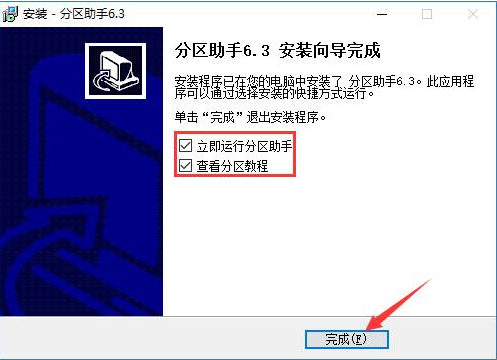
安裝完成后,將自動跳至安裝完成界面,如果需要立即使用Aomei分區向導,請選中“立即運行分區向導”。如果您需要了解如何使用它,請查看“分區視圖教程”。最后,單擊“完成”按鈕。
系統遷移到新硬盤
1. 下載安裝傲梅分區助手,打開軟件,并點擊需要分區的磁盤,然后右鍵或點擊左側的“快速分區”。
2. 軟件將磁盤分區初始化一些默認值,通過修改參數,可實現自定義分區。
在Windows環境下, 分區助手不支持直接對當前系統盤進行重新分區。建議先創建一個分區助手可啟動盤,然后再從可啟動盤啟動對該系統盤進行快速分區。
同時請注意,如果該磁盤已存在分區,執行快速分區操作后,該磁盤上的分區會被刪除。。
3. 在“分區的數目”欄下, 可選擇需要分區的個數。 可以按1,2,3,4,5,6,7,8,9鍵來快速選擇分區數目。也可通過鼠標點擊選擇。
4. 在“磁盤的類型”欄下,可選擇MBR磁盤類型或GPT(GUID)磁盤類型,并決定是否勾選為這個分區“重建MBR”,及選擇分區對齊到哪一種扇區,可實現快速分區MBR和GUID類型。
MBR磁盤:MBR磁盤支持2TB,如果是大于2TB的磁盤選擇MBR格式會造成磁盤容量的浪費,建議選擇GPT格式。
GPT磁盤:大于2TB的磁盤或者需要安裝系統到該磁盤且使用UEFI模式引導啟動,建議選擇GPT格式。
重建MBR:如果磁盤上存在基于MBR的引導管理程序,且仍然需要保留它,請不要勾選此選項。
分區對齊到:一般地,固態硬盤(SSD)可選4K對齊,即8扇區。此項對機械硬盤影響不大,可以不勾選。
5. 在“分區參數”中顯示了各分區的基本參數,包括分區類型、大小、卷標、是否為主分區等。
調整分區大小: 軟件會自動根據硬盤大小給每個分區大小設置一個默認值。 您也可以自己輸入數 值設定每個分區的大小。點擊“默認大小”后,會自動恢復到默認大小。
調整分區文件系統: 供您選擇的有NTFS和FAT32文件系統。FAT32不支持大于2TB的分區,也不支持存儲大于4GB的單個文件,但FAT32兼容性更好。NTFS則穩定性安全性更高,支持大于2TB的分區也支持存儲大于4GB的單個文件。一般情況下建議用戶選擇NTFS的文件系統。
調整卷標:軟件為每個分區都設置了默認的卷標,用戶可以自行選擇或更改,也可以通過點擊“移除所有卷標”按鈕將所有分區的卷標移除再自行設置卷標。
決定該卷是否為主分區: 如果決定該卷為主分區,則在“主”前勾選;否則不勾選。如果在MBR磁盤創建4個分區,可把4個分區都設為主分區,如過創建超過4個分區,則設置3個分區為主分區。如果選擇GPT磁盤,該項不可選擇,因為GPT磁盤不存在主邏輯分區概念,創建的所有分區默認為“主”分區。
設置完成后,在下面的預覽窗口可以直觀的查看快速分區后磁盤的分區情況。
下一篇:分區助手官方版




 360解壓縮軟件2023
360解壓縮軟件2023 看圖王2345下載|2345看圖王電腦版 v10.9官方免費版
看圖王2345下載|2345看圖王電腦版 v10.9官方免費版 WPS Office 2019免費辦公軟件
WPS Office 2019免費辦公軟件 QQ瀏覽器2023 v11.5綠色版精簡版(去廣告純凈版)
QQ瀏覽器2023 v11.5綠色版精簡版(去廣告純凈版) 下載酷我音樂盒2023
下載酷我音樂盒2023 酷狗音樂播放器|酷狗音樂下載安裝 V2023官方版
酷狗音樂播放器|酷狗音樂下載安裝 V2023官方版 360驅動大師離線版|360驅動大師網卡版官方下載 v2023
360驅動大師離線版|360驅動大師網卡版官方下載 v2023 【360極速瀏覽器】 360瀏覽器極速版(360急速瀏覽器) V2023正式版
【360極速瀏覽器】 360瀏覽器極速版(360急速瀏覽器) V2023正式版 【360瀏覽器】360安全瀏覽器下載 官方免費版2023 v14.1.1012.0
【360瀏覽器】360安全瀏覽器下載 官方免費版2023 v14.1.1012.0 【優酷下載】優酷播放器_優酷客戶端 2019官方最新版
【優酷下載】優酷播放器_優酷客戶端 2019官方最新版 騰訊視頻播放器2023官方版
騰訊視頻播放器2023官方版 【下載愛奇藝播放器】愛奇藝視頻播放器電腦版 2022官方版
【下載愛奇藝播放器】愛奇藝視頻播放器電腦版 2022官方版 2345加速瀏覽器(安全版) V10.27.0官方最新版
2345加速瀏覽器(安全版) V10.27.0官方最新版 【QQ電腦管家】騰訊電腦管家官方最新版 2024
【QQ電腦管家】騰訊電腦管家官方最新版 2024 360安全衛士下載【360衛士官方最新版】2023_v14.0
360安全衛士下載【360衛士官方最新版】2023_v14.0